
- 作成 > タイプ(Create > Type)
タイプ(Type)ノードに接続されている書式付きテキストのシェイプで、ポリゴン メッシュを作成します。詳細については、「ポリゴン テキストを作成する」を参照してください。
タイプ アトリビュート(Type Attributes)
タイプ アトリビュート(Type Attributes)は、タイプ(Type)ノードのアトリビュート エディタ(Attribute Editor)にあります。次の 4 つの共通アトリビュートと、その他のアトリビュートを含む 4 つのタブがあります。
- テキスト(Text)アトリビュートは、テキスト自体の位置合わせと外観をコントロールします。
- ジオメトリ(Geometry)アトリビュートは、ポリゴン メッシュのアスペクトをコントロールします。
- テクスチャリング(Texturing)アトリビュートは、メッシュのシェーダ割り当てをコントロールします。
- アニメーション(Animation)アトリビュートでは、オブジェクト単位でテキストをアニメートできます。
共通アトリビュート
- フォント(Font)
-
文字のフォントを指定します。フォントは、オペレーティング システムのフォント フォルダにインストールされたものから取得します。フォントには、ベクトル フォント タイプ(.ttc、.otf、.ttf、.cf、.pcf、.fnt、.fon、.dfont、.pfa、.pfb、.afm、.pfm、.gsf)を使用する必要があります。
注: Windows プラットフォームにはいくつかの非スケーラブルな .fon ファイルがあります。使用可能なフォントとして表示されることはありますが、実際に タイプ ツール(Type Tool)で読み込むことができません。それらは、Modern、Roman、Script です。 - スタイル(Style)
-
フォントのスタイルを指定します。使用可能なスタイルは、フォント間で異なり、標準、太字、斜体、太字斜体、またはブラックが含まれます。
- システムの書き込み(Writing System)
-
システムを書き込む言語を指定します。このアトリビュートは、選択した言語で使用できるスクリプトに基づいて、使用可能なフォント オプションをフィルタします。
- テキスト(Text)フィールド
-
このフィールドに入力したテキストが、メッシュ シェイプの基本として使用されます。注: 別のアプリケーションからこのセクションにテキストを貼り付ける場合は、プレーン テキストのみが適用されます。フォントとスタイルは、Maya のアトリビュート フィールドでの指定に引き続き従います。
テキスト(Text)タブ
- 位置合わせ(Alignment)
-
文字方向を、メッシュ オブジェクトの水平方向の全体的なサイズを基準に設定します。
- フォント サイズ(Font Size)
-
フォント サイズを指定します。既定値は 10 です。
- トラッキング(Tracking)
-
同一の四角形バウンディング ボックスに従って、すべての文字を水平方向に等間隔に調整します。既定値は 0 (ゼロ)です。
- カーニング スケール(Kerning Scale)
-
各文字の特定のシェイプに従って、すべての文字を水平方向に等間隔に調整します。既定値は 1 です。
- レディング スケール(Leading Scale)
-
すべての行を垂直方向に等間隔に調整します。既定値は 1 です。
- スペース幅スケール(Space Width Scale)
-
手動スペースの幅を調整します。既定値は 1 です。
- タイプ マニピュレータ(Type Manipulator)
-
タイプ メッシュの個々の文字、単語、または行を変換できる、ユニバーサル マニピュレータ(Universal Manipulator)をアクティブにします。
より正確にコントロールするには、ツール設定(Tool Settings)エディタを開くか、または[Ctrl]+[Shift]を押しながら右クリックしてマーキング メニューを開くことができます。詳細については、「タイプ マニピュレータ(Type Manipulator)」を参照してください。
ジオメトリ(Geometry)タブ
メッシュの設定
- カーブの解像度(Curve Resolution)
-
各キャラクタのスムーズな部分のエッジ数を指定します。既定値は 4 です。
- 同一線上ポイントをフィルタ(Filter Collinear Points)
-
同一線上の角度(Collinear Angle)で指定された許容差内で、メッシュの幅または高さに沿って同一のエッジに沿った隣接する頂点と同一直線上にある頂点を削除します。メッシュの全体的なシェイプに最小限の影響を与えるポイントをフィルタリングする場合に便利です。既定はオフです。
- 同一線上の角度(Collinear Angle)
-
同一線上ポイントをフィルタ(Filter Collinear Points)がオンの場合に、隣接する頂点と同一直線上にあると見なす基準となる許容値角度を指定します。既定値は 0.2 です。
- 距離によるフィルタ(Filter by Distance)
-
メッシュの幅または高さに沿った隣接する頂点の距離(Distance)アトリビュートで指定された、特定の距離範囲内にある頂点を削除します。既定はオフです。
- 距離(Distance)
-
距離によるフィルタ(Filter by Distance)がオンの場合に、頂点を削除する基準となる距離を指定します。既定値は 0 (ゼロ)です。
- キャップを削除(Delete Caps)
-
ポリゴン メッシュの前面と背面にあるフェースを削除します(押し出しが有効な場合のみ)。
- タイプからカーブを作成する(Create Curves from Type)
-
現在のタイプ メッシュのキャップ エッジから NURBS カーブのセットを作成します。
変形可能なタイプ
- 変形可能なタイプ(Deformable Type)
-
変形可能なタイプ(Deformable Type)領域のアトリビュートに基づいたエッジ分割およびコラプスによってメッシュを三角化します。
これを実行するには、まずそのエッジに沿ったタイプ メッシュを細分割(最大エッジ分割(Max Edge Divisions)および最大エッジ長(Max Edge Length)アトリビュートの組み合わせでコントロール)した後、それに対して polyRemesh 操作を実行します。その後、しきい値を削減(Reduce Threshold)としきい値を調整(Refine Threshold)により、細分割されたキャップのレイアウトが決定されます。
- 最大エッジ分割(Max Edge Divisions)
-
頂点によってエッジを分割できる最大回数を指定します。既定値は 20 です。
- 最大エッジ長(Max Edge Length)
-
ここでワールド単位で指定した長さより長い、タイプ メッシュのプロファイルに沿ったエッジをすべて分割します。既定値は 5 です。
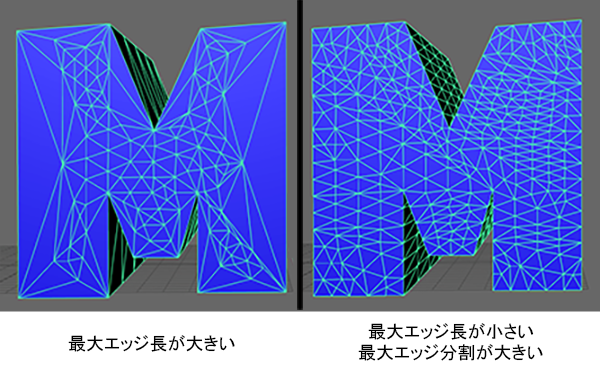
- しきい値を調整(Refine Threshold)
-
ここでワールド単位で指定した長さより長い、タイプ メッシュの前面と背面上のエッジをすべて分割します。キャップ細分割の密度をコントロールするために主に使用されます。既定値は 1 です。
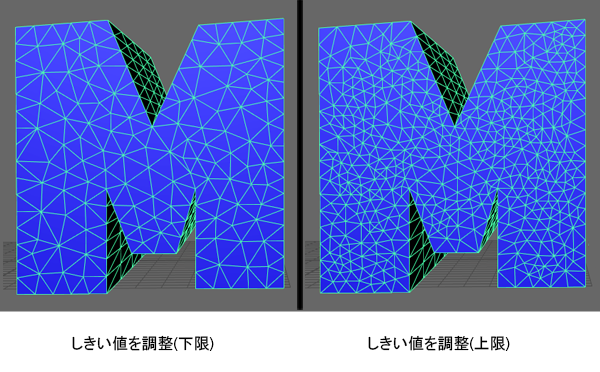
- しきい値を削減(Reduce Threshold)
-
ここで指定したしきい値を調整(Refine Threshold)値のパーセンテージよりも短いエッジをすべてコラプスします。キャップ細分割をクリーンアップするために主に使用されます。既定値は 20 です。
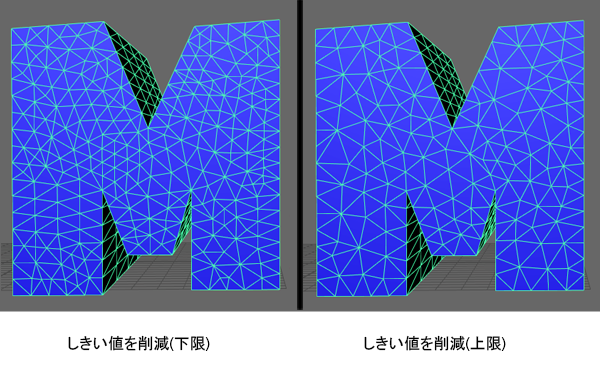
押し出し
- 押し出しを有効化(Enable Extrusion)
-
これを有効にした場合、文字が奥行きを追加するために前に押し出され、有効ではない場合は平面のままとなります。既定はオンです。
- グリッドにスナップ(Snap to Grid)
-
これを有効にすると、押し出しプロファイル カーブ(Extrusion Profile Curve)のコントロール ポイントをドラッグしたときに、グラフ ポイントにスナップします。既定はオフです。
- 押し出しプロファイル カーブ(Extrusion Profile Curve)
-
このグラフは、押し出しのシェイプをコントロールします。左端のポイントは常に押し出し前の元のタイプの位置を表します。一方、そのポイントより右側にあるすべてのポイントは、それに対して相対的位置を表します。カーブを独自のウィンドウで開くか、またはそれぞれのグラフの上にある左ボタンおよび右ボタンをクリックして、既定のシェイプに戻すことができます。
- カスタム プロファイル(Custom Profiles)
-
最大 12 個のカスタム押し出しプロファイル カーブ(Extrusion Profile Curve)のシェイプを保存できます。カスタム プロファイル(Custom Profiles)のアトリビュート名の横にある保存ボタンをクリックして、シェイプを保存することができます。既に 12 個のプロファイルを保存している場合に、このボタンをクリックすると、一番古いプロファイルに上書き保存します。
- オフセットの割合(Fractional Offset)
-
これを有効にすると、オフセットの押し出し(Extrude Offset)アトリビュートを、メッシュ内の最も短いエッジのパーセンテージに変換します。押し出す距離(Extrude Distance)が 0~1 の間の値に設定されている場合、これにより裏返しのベベルが作成されることを防止できます。既定値はオンです。
- 押し出す距離(Extrude Distance)
-
ポリゴンを押し出す距離をコントロールします。既定値は 2.5 です。
- オフセットの押し出し(Extrude Offset)
-
メッシュの押し出しに対してオフセットを設定します。オフセットの割合(Fractional Offset)が無効になっている場合、このオフセットはシーン単位で表示されます。オフセットの割合(Fractional Offset)が有効になっている場合、このオフセットはメッシュ内の最も短いエッジのパーセンテージとして表示されます。既定値は 0.5 です。
- 押し出し分割(Extrude Divisions)
-
押し出したフェースに沿ったサブディビジョンの数をコントロールします。既定値は 4 です。
ベベル
- ベベル スタイル(Bevel Style)
-
適用するベベルのタイプを設定します。
- 外部ベベル(Outer Bevel)は、側面にベベル押し出しを適用します。
- 内部ベベル(Inner Bevel)は、前面と背面にベベル押し出しを適用します。
いずれかを選択すると、アトリビュート エディタ(Attribute Editor)に追加の外部ベベル(Outer Bevel)、前面ベベル(Front Bevel)、または背面ベベル(Back Bevel)領域がそれぞれ表示されます。これらの領域には、追加のベベル押し出しをコントロールするための押し出し(Extrusion)領域と同じアトリビュートが含まれています。
注: 押し出し(Extrusion)およびべベル(Bevel)領域のオフセットの割合(Fractional Offset)は、どちらも同じアトリビュートを表示します。 - 前面ベベルと一致(Match Front Bevel)
-
背面ベベル(Back Bevel)領域のみで使用できます。これを有効にすると、前面ベベル(Front Bevel)設定を背面ベベル(Back Bevel)にマッピングします。
テクスチャリング(Texturing)タブ
- 既定のシェーダ(Default Shader)
-
個別のシェーダを割り当て(Assign separate shaders)ボタンを押すと、新しく作成されるタイプ シェーダの既定のシェーダ タイプを設定します。
- 個別のシェーダを割り当て(Assign separate shaders)
-
タイプ メッシュのベベル、キャップ、押し出しに個別のシェーダを割り当てます。
- 単一のシェーダを作成する(Create a single shader)
-
タイプ メッシュのベベル、キャップ、押し出しに単一の既定のシェーダを割り当てます。
- タイプ(Type)/ベベル(Bevel)/押し出しシェーダ(Extrude Shader)
-
単一のシェーダがメッシュに割り当てられている場合にのみ、全体的なタイプ メッシュ シェーダをコントロールするタイプ シェーダが利用できます。別のシェーダ タイプが割り当てられた場合は、タイプ(Type)、ベベル(Bevel)、押し出しシェーダ(Extrude Shader)が利用可能となり、それぞれキャップ、ベベル、押し出しのシェーダをコントロールします。
アニメーション(Animation)タブ
- アニメート(Animate)
-
これを有効にすると、次のアトリビュート設定に基づいてタイプ メッシュをアニメートします。
- アニメーション モード(Animation Mode)
-
アニメーション用にメッシュ内でオブジェクトを分割する方法を指定します。文字、単語、または行によるオプションを利用できます。
- 移動(Translate)、回転(Rotate)、スケール(Scale)
-
タイプ メッシュを設定に応じてトランスフォームします。値を変更すると、ビューポートでメッシュ全体が均等に影響を受けるように見えますが、これらのアトリビュートのアニメーションにキーフレームを設定すると、個々のメッシュ オブジェクトが現在のアニメーション モード(Animation Mode)の設定に基づいてアニメートされます。アニメーション カーブはグラフ エディタ(Graph Editor)で調整することができます。
- キーを設定(Set Keys)
-
選択したタイプ メッシュに対して、アニメーション(Animation)タブで移動(Translate)、回転(Rotate)、スケール(Scale)アトリビュートすべてにキーフレームを一度に設定します。
アニメーション ピボット(Animation Pivots)
- ピボット ポイントを表示(Display Pivot Points)
-
個別のメッシュ オブジェクトに対して、1、1、1 のバウンディング ボックスを基準にしてピボット ポイントを表示します。スケール ピボットは青色のドットとして表示され、回転ピボットはオレンジ色のドットとして表示されます。既定はオフです。
- X ピボット(X Pivot)、Y ピボット(Y Pivot)、Z ピボット(Z Pivot)
-
現在のアニメーション モード(Animation Mode)の設定に基づいて、すべてのオブジェクトに対して、1、1、1 のバウンディング ボックスを基準にしてピボット ポイントを設定します。個別のローカル(つまり、個別のキャラクタに対して)または単一の共有間の回転およびスケール ピボット空間を切り替えるには、各スライダの横にあるボタンをクリックできます。既定値はそれぞれ 0.5 です。
遅延
- 順序の逆転(Reverse Order)
-
これを有効にすると、現在のアニメーション モード(Animation Mode)で指定されたメッシュ オブジェクトのアニメーションの順序が反転します(つまり、文字や単語は最後から最初に向けてアニメートされ、行は下から上にアニメートされます)。
- 遅延フレーム(Delay Frames)
-
現在のアニメーション モード(Animation Mode)で指定された、メッシュ内にある各オブジェクトのアニメーション間の時間の遅延を設定します。遅延は、アニメーション時間全体のすべてのオブジェクトの遅延時間の合計として表されます(したがって、個別のオブジェクトの遅延時間は、アニメーションの合計フレーム/タイプ メッシュ内のオブジェクト数となります)。既定値は 50 です。
- 遅延のランダム化(Randomize Delay)
-
現在のアニメーション モード(Animation Mode)で指定された、メッシュの各オブジェクトのアニメーション前の遅延をランダム化します。遅延の長さは、0 から現在の遅延フレーム(Delay Frames)設定までのさまざまな値となります。
- ランダム シード(Random Seed)
-
遅延のランダム化(Randomize Delay)アトリビュートで使用される、疑似乱数ジェネレータを初期化するために使用する数値を設定します。現在のランダム化を変更するには、この値を変更します。既定値は 0 (ゼロ)です。